发布时间:2025-09-22 08: 00: 00
品牌型号:联想GeekPro 2020
系统:Windows 10 64位专业版
软件版本:Affinity Photo V2.5
用过Affinity Photo和PS两款软件的小伙伴,可能已经发现它们的操作界面与功能都比较相似。无论是图层功能,还是修图工具,两者都有很多共同点。不过,相对来说,Affinity Photo用起来会比PS简单一点,因为它是面向设计师的,操作思路会更贴合日常用途。接下来,本文将介绍Affinity Photo和PS操作区别大吗,Affinity Photo怎么新建图层的相关内容。
一、Affinity Photo和PS操作区别大吗
Affinity Photo被称为PS的平替,不仅是因为价格更优惠,还因为前者的操作难度更小,新手学起来也不觉得难。因此,越来越多人选择用Affinity Photo处理图片。下面我们一起来看看这两款软件操作区别大吗。
1、总体来说,Affinity Photo和PS区别不大,大部分功能都差不多,比如图层、工具、菜单、滤镜等。因此,我们如果已经会用PS了,可以很快学会Affinity Photo。当然,大家也可以先从Affinity Photo学起,因为它的操作更简单,后续再学PS也就更得心应手。
①比如在工具栏的设置上,Affinity Photo和PS都放置在左侧,且类型都比较类似,像移动、选取、填充、画笔、修复等工具,两款软件都有。

②比如图层功能,均可随时添加、删除、隐藏或锁定等,也能在图层里面加蒙版或其他调整效果。

③Affinity Photo和PS的滤镜功能也比较类似,像高斯模糊、运动模糊、锐化等效果两者都有。

2、但在操作细节以及功能的设置上,两者会有差异。相对而言,Affinity Photo的界面与功能会更友好,操作会更简单,因此也更容易入门。两者的差异主要体现在以下方面:
①Affinity Photo将功能区分为不同的角色,比如液化、开发等。大家可以更容易地找到需要使用的功能,比如导入RAW图片,软件就会自动进入“开发角色”,可以更专业地编辑RAW照片。

②Affinity Photo的调整、滤镜、特效等功能可以独立地添加在图层上,这就意味着,大家可以随时删除一些效果,而不会对背景图产生影响。比如图5所示,我们觉得“曲线调整”的效果不太理想,可以右击组件,在弹出的右键菜单中点击删除,即可清除“曲线调整”。

③Affinity Photo可以直接复制选区。这与PS的操作不同,PS只能将选区从图层抠出来,这样会导致背景图缺失,因此一般要先复制图层才能抠图。相比而言,Affinity Photo会更方便。

④Affinity Photo可以智能地优化选区,对于一些抠图难度比较大的图片,可以通过修复边缘的方式,进行更加精细的选区构建。

二、Affinity Photo怎么新建图层
上述学习了Affinity Photo和PS的区别点,接下来,继续讲解一下Affinity Photo怎么新建图层。
1、如果是新建像素图层,如图8所示,可以点击右下角的“添加”按钮。

2、如果要添加其他类型的图层,比如填充,调整、蒙版、滤镜等,可以在图层菜单里面新建,这里可加的种类比较多。

3、比如“新建调整图层”,可以添加曲线、色阶、色彩、对比度等后期调色层。

4、而“新建实时滤镜图层”,可以添加模糊、锐化、颜色等类型的效果,而且在这里加的滤镜图层,可以与背景图片分开管理,也就是说,我们编辑图片时可以随时添加或删除它们。

比如我们这里新建了一个“现场景深”滤镜,可以让图片的焦点位置清晰,并让焦点以外的区域呈现渐近式模糊。后期如果不喜欢这种效果,可以直接删除“现场景深”滤镜,而不会对其他修图操作产生影响。

三、小结
以上就是关于Affinity Photo和PS操作区别大吗,Affinity Photo怎么新建图层的相关内容。两款软件的功能类似,操作也大同小异,但从入门难度来说,Affinity Photo的功能设置会更人性化、更适合新手。如果大家觉得PS很难学,不妨尝试一下Affinity Photo,在Affinity中文网站可以免费下载试用版。
展开阅读全文
︾
读者也喜欢这些内容:

Affinity Photo如何抠图 Affinity Photo如何去水印
不管是设计师,还是从事文案、新媒体运营工作,抠图和去水印都是常用技能。但若掌握不好技巧,会浪费大量的时间,从而影响工作效率,如果有一个趁手工具,能够让抠图和去水印变得简单就好了。下面介绍Affinity Photo如何抠图,Affinity Photo如何去水印。get这些技巧既能保证质量又能保证效率,堪称一箭双雕。...
阅读全文 >
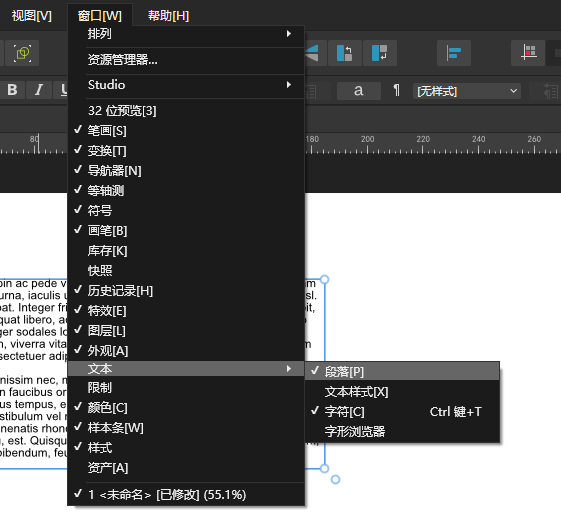
Affinity Designer段落样式如何统一格式 Affinity Designer段落样式继承规则应用
在一些杂志内页设计中,可能会有好几段文字,如果逐一去调段落样式会比较麻烦。在这种情况下,段落的格式化功能就显得尤为重要。Affinity Designer可以通过窗口功能统一段落格式,比如缩进、段间距、项目编号等,也能创建一些应用规则,供批量操作使用。接下来,本文将介绍Affinity Designer段落样式如何统一格式,Affinity Designer段落样式继承规则应用的相关内容。...
阅读全文 >

Affinity如何新建图层 Affinity Photo如何修图
图层是Affinity的常用功能,很多P图操作比如画图、抠图、加滤镜、调色等都需要用到。除了常规的像素层外,Affinity还提供了调整、滤镜、蒙版、填充等类型的图层,灵活性很高,可以用来进行各种图像编辑操作。接下来,本文将介绍Affinity如何新建图层,Affinity Photo如何修图的相关内容,帮助大家更好地了解这方面的使用技巧。...
阅读全文 >

Affinity Designer如何实现阵列 Affinity Designer如何导出透明背景
阵列,其实就是多次重复放置对象,或者复制多个相同的图案,然后再将它们按照一定的规则排列。我们知道了原理之后,做起来就比较简单了。Affinity Designer可以很容易做阵列,用复制对象或创建符号的方式都可以实现。接下来,本文将介绍Affinity Designer如何实现阵列,以及Affinity Designer如何导出透明背景的相关内容。...
阅读全文 >